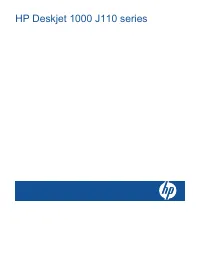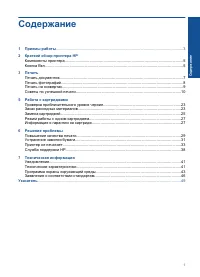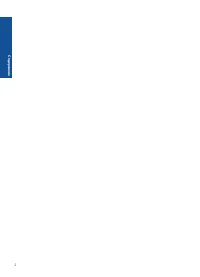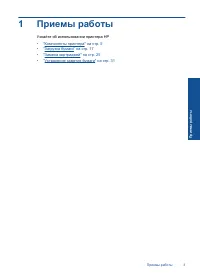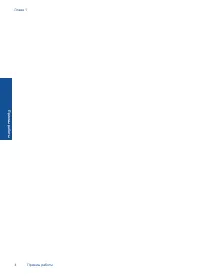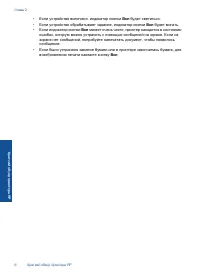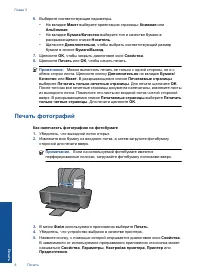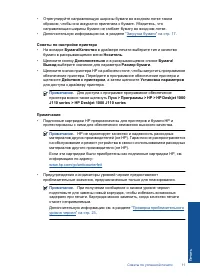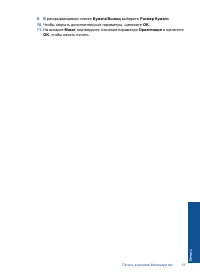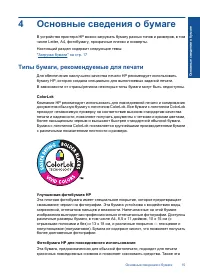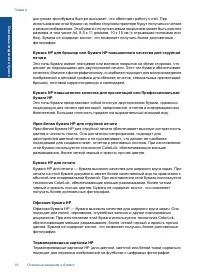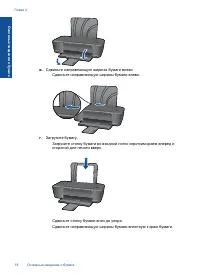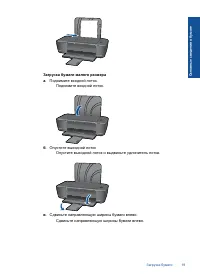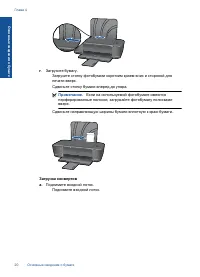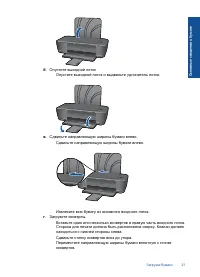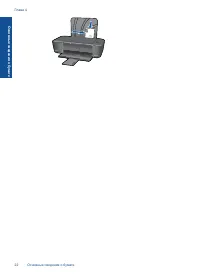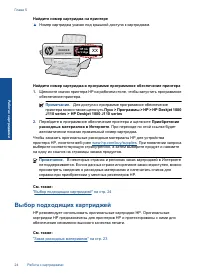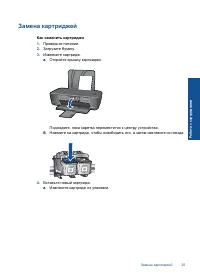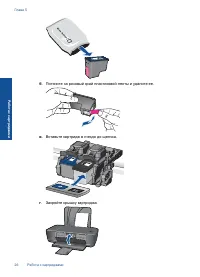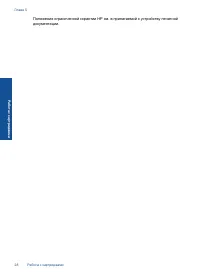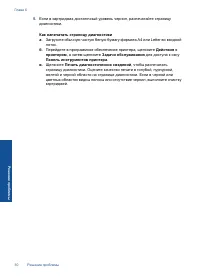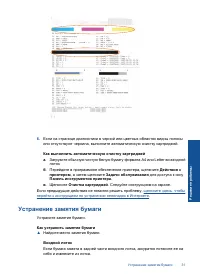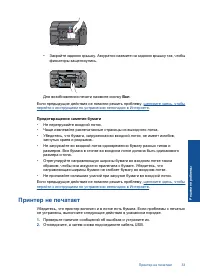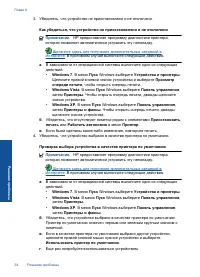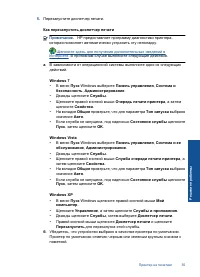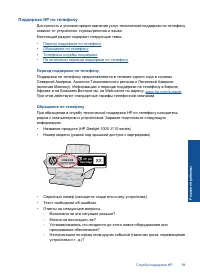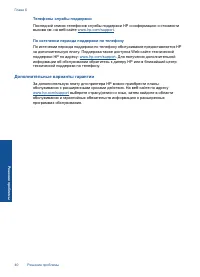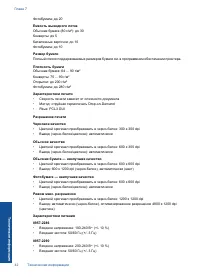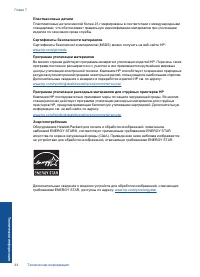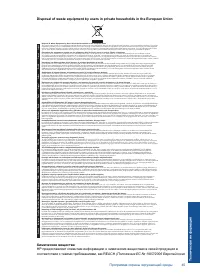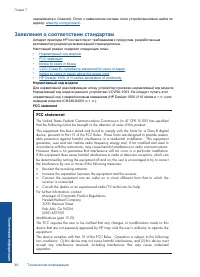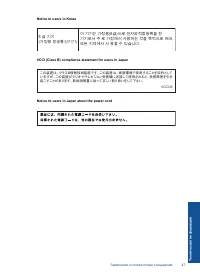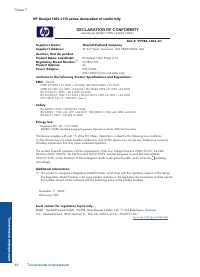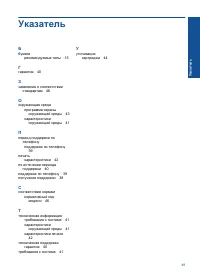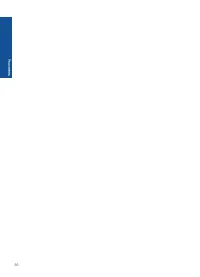Страница 3 - Содержание; HP; Со
Содержание 1 Приемы работы .......................................................................................................................3 2 Краткий обзор принтера HP Компоненты принтера ...........................................................................................................
Страница 5 - Узнайте; Приемы
1 Приемы работы Узнайте об использовании принтера HP • " Компоненты принтера " на стр . 5 • " Загрузка бумаги " на стр . 17 • " Замена картриджей " на стр . 25 • " Устранение замятия бумаги " на стр . 31 Приемы работы 3 Приемы ра б о ты
Страница 7 - Компоненты; Кнопка
2 Краткий обзор принтера HP • Компоненты принтера • Кнопка Вкл Компоненты принтера 1 Входной лоток 2 Направляющая ширины бумаги 3 Кнопка Вкл . Включение и выключение устройства . Когда питание выключено , устройство по - прежнему потребляет небольшое количество энергии . Чтобы полностью отключить пи...
Страница 8 - кий
• Если устройство включено , индикатор кнопки Вкл будет светиться . • Если устройство обрабатывает задание , индикатор кнопки Вкл будет мигать . • Если индикатор кнопки Вкл мигает очень часто , принтер находится в состоянии ошибки , которую можно устранить с помощью сообщений на экране . Если на экр...
Страница 9 - Печать; Печать
3 Печать Для продолжения выберите задание печати . " Печать документов " на стр . 7 " Печать фотографий " на стр . 8 " Печать на конвертах " на стр . 9 Печать документов Как печатать из программы 1. Убедитесь , что выходной лоток открыт . 2. Убедитесь , что во входной лоток з...
Страница 10 - Примечание
6. Выберите соответствующие параметры . • На вкладке Макет выберите ориентацию страницы : Книжная или Альбомная . • На вкладке Бумага / Качество выберите тип и качество бумаги в раскрывающемся списке Носитель . • Щелкните Дополнительно , чтобы выбрать соответствующий размер бумаги в списке Бумага / ...
Страница 11 - OK
6. Щелкните вкладку Бумага / Качество . 7. Выберите соответствующие параметры . • На вкладке Макет выберите ориентацию страницы : Книжная или Альбомная . • На вкладке Бумага / Качество выберите тип и качество бумаги в раскрывающемся списке Носитель . • Щелкните Дополнительно , чтобы выбрать соответс...
Страница 12 - Советы
6. Нажмите кнопку , с помощью которой открывается диалоговое окно Свойства . В зависимости от используемого программного приложения эта кнопка может называться Свойства , Параметры , Настройка принтера , Принтер или Предпочтения . 7. Выберите соответствующие параметры . • На вкладке Бумага / Качеств...
Страница 14 - dpi»; DPI»
• Можно выполнять печать не только с одной стороны , но и с обеих сторон листа . Примечание . Щелкните кнопку Дополнительно на вкладке Бумага / Качество или Макет . В раскрывающемся списке Печатаемые страницы выберите Печатать только нечетные страницы . Для печати щелкните OK . После того как все не...
Страница 17 - Типы; ColorLok
4 Основные сведения о бумаге В устройство принтера HP можно загружать бумагу разных типов и размеров , в том числе Letter, A4, фотобумагу , прозрачные пленки и конверты . Настоящий раздел содержит следующие темы : " Загрузка бумаги " на стр . 17 Типы бумаги , рекомендуемые для печати Для обе...
Страница 18 - сведени
доступная фотобумага быстро высыхает , что облегчает работу с ней . При использовании этой бумаги на любом струйном принтере будут получаться четкие и резкие изображения . Эта бумага с полуглянцевым покрытием может быть разного размера , в том числе A4, 8,5 x 11 дюймов , 10 x 15 см ( с отрывными пол...
Страница 19 - supplies
Прозрачная пленка HP повышенного качества для струйной печати Прозрачная пленка HP повышенного качества для струйной печати делает цветные презентации более яркими и выразительными . Эта пленка удобна в обращении , быстро сохнет и обладает стойкостью к загрязнениям . Экономичный пакет фотоматериалов...
Страница 25 - inkusage; Работа
5 Работа с картриджами • Проверка приблизительного уровня чернил • Заказ расходных материалов • Замена картриджей • Режим работы с одним картриджем • Информация о гарантии на картридж Проверка приблизительного уровня чернил Можно легко проверить уровень чернил в картриджах . Это позволит определить ...
Страница 26 - xxxxxx; xx; Выбор
Найдите номер картриджа на принтере ▲ Номер картриджа указан под крышкой доступа к картриджам . M o d e l N o . xxxxx HP Ink Car tridg e Product No. xxxxxx xx Найдите номер картриджа в программе программное обеспечение принтера 1. Щелкните значок принтера HP на рабочем столе , чтобы запустить програ...
Страница 27 - Как
Замена картриджей Как заменить картриджи 1. Проверьте питание . 2. Загрузите бумагу . 3. Извлеките картридж . а . Откройте крышку картриджа . Подождите , пока каретка переместится к центру устройства . б . Нажмите на картридж , чтобы освободить его , а затем извлеките из гнезда . 4. Вставьте новый к...
Страница 29 - См
Примечание . Принтер HP предложит выполнить выравнивание картриджей , если попробовать напечатать документ после установки нового картриджа . Чтобы выполнить выравнивание картриджей , следуйте инструкциям на экране . Выравнивание картриджей обеспечивает высокое качество печати . См . также : • "...
Страница 31 - Повышение; Решение
6 Решение проблемы Настоящий раздел содержит следующие темы : • Повышение качества печати • Устранение замятия бумаги • Принтер не печатает • Служба поддержки HP Щелкните здесь для получения дополнительных сведений в Интернете . Повышение качества печати 1. Убедитесь , что используются подлинные кар...
Страница 32 - Letter
5. Если в картриджах достаточный уровень чернил , распечатайте страницу диагностики . Как напечатать страницу диагностики а . Загрузите обычную чистую белую бумагу формата A4 или Letter во входной лоток . б . Перейдите в программное обеспечение принтера , щелкните Действия с принтером , а затем щелк...
Страница 37 - Windows 7; Windows; Windows
5. Перезапустите диспетчер печати . Как перезапустить диспетчер печати Примечание . HP предоставляет программу диагностики принтера , которая позволяет автоматически устранить эту неполадку . Щелкните здесь для получения дополнительных сведений в Интернете . В противном случае выполните следующие де...
Страница 38 - Windows Vista; Windows XP; Устраните
в . Если в качестве принтера по умолчанию выбрано другое устройство , щелкните правой кнопкой мыши нужное устройство и выберите Использовать принтер по умолчанию . г . Еще раз попробуйте воспользоваться устройством . 6. Перезагрузите компьютер . 7. Очистите очередь печати Очистка очереди печати Прим...
Страница 40 - Регистрация
Щелкните здесь для получения дополнительных сведений в Интернете . Служба поддержки HP • Регистрация продукта • Получение поддержки • Поддержка HP по телефону • Дополнительные варианты гарантии Регистрация продукта Регистрация займет всего несколько минут и поможет получать более быстрое обслуживани...
Страница 42 - Дополнительные
Телефоны службы поддержки Последний список телефонов службы поддержки HP и информацию о стоимости вызова см . на веб - сайте www.hp.com/support . По истечении периода поддержки по телефону По истечении периода поддержки по телефону обслуживание предоставляется HP за дополнительную плату . Поддержка ...
Страница 43 - Уведомление; Технические; Тех
7 Техническая информация В этом разделе приводятся технические характеристики и информация о международных нормативных положениях для устройства принтера HP. Дополнительные характеристики см . в печатной документации , прилагаемой к устройству принтера HP. Настоящий раздел содержит следующие темы : ...
Страница 45 - Программа
Примечание . Используйте только с адаптером питания HP. Ресурс картриджа Дополнительную информацию о предполагаемом ресурсе картриджа см . по адресу : www.hp.com/go/learnaboutsupplies . Информация о шуме При наличии доступа к Интернету см . информацию об акустических характеристиках на Web- сайте HP...
Страница 48 - Заявления; Нормативный; FCC statement; Reorient the receiving antenna.
парламента и Совета ) . Отчет о химическом составе этого устройства можно найти по адресу : www.hp.com/go/reach . Заявления о соответствии стандартам Аппарат принтера HP соответствует требованиям к продуктам , разработанным регламентирующими органами вашей страны / региона . Настоящий раздел содержи...
Страница 51 - Указатель; Указате
Указатель Б бумага рекомендуемые типы 15 Г гарантия 40 З заявления о соответствии стандартам 46 О окружающая среда программа охраны окружающей среды 43 характеристики окружающей среды 41 П период поддержки по телефону поддержка по телефону 39 печать характеристики 42 по истечении периода поддержки 4...